DHCP в відмов кластерів Windows. В цьому випадку DHCP-сервер розміщується в кластері з додатковим сервером з налагодженою службою DHCP, який приймає навантаження при збої основного DHCP-сервера. При кластерному розгортанні використовується одне загальне сховище. Це перетворює сховище в єдину точку відмови і вимагає додаткових інвестицій для забезпечення надмірності сховища. Крім того, установка і обслуговування кластера є відносно складними завданнями.
Забезпечення безперервної доступності служби DHCP в мережі організації.
За запитом системи введіть ключ продукту, прийміть умови ліцензії, задайте налаштування для годин, мови і регіону, а потім вкажіть пароль для облікового запису локального адміністратора.
Натисніть клавіші CTRL + ALT + DELETE і увійдіть за допомогою облікового запису локального адміністратора.
При появі пропозиції включити звіти про помилки Windows клацніть Прийняти.
Натисніть кнопку Пуск. введіть ncpa.cpl і натисніть клавішу Enter. Відкриється панель управління із мережею.
На панелі управління Мережеві підключення клацніть правою кнопкою миші Проводове Ethernet-підключення та виберіть пункт Властивості.
Двічі клацніть Протокол Інтернету версії 4 (TCP / IPv4).
DHCP1 буде використовуватися в якості контролера домену, DNS-сервера і DHCP-сервера для домена Active Directory вузла contoso.com.
Щоб налаштувати DHCP1 в якості контролера домену, DNS-сервера і DHCP-сервера, виконайте наступні дії.
Панель моніторингу диспетчера серверів відображається за замовчуванням. В області переходів клацніть Налаштувати цей локальний сервер.
На панелі властивості клацніть ім'я комп'ютера навпроти рядка Ім'я комп'ютера. Відкриється діалогове вікно Властивості системи.
На вкладці Ім'я комп'ютера натисніть кнопку Змінити і потім введіть DHCP1 в поле Ім'я комп'ютера.
Двічі натисніть кнопку ОК. а потім кнопку Закрити.
У відповідь на запит на перезавантаження комп'ютера натисніть кнопку Перезавантажити зараз.
Після перезавантаження в систему з обліковим записом локального адміністратора.
У списку Налаштувати цей локальний сервер диспетчера серверів клацніть Додати ролі і компоненти.
У Майстрі додавання ролей і компонентів натисніть кнопку Далі три рази і потім на сторінці Вибір ролей сервера встановіть прапорець Доменні служби Active Directory.
При появі пропозиції додати компоненти клацніть Додати компоненти.
Встановіть прапорець DHCP-сервер.
При появі пропозиції додати компоненти клацніть Додати компоненти.
Встановіть прапорець DNS-сервер.
При появі пропозиції додати компоненти клацніть Додати компоненти.
Натисніть кнопку Далі п'ять разів, а потім натисніть кнопку Встановити.
Дочекайтеся завершення установки, переконайтеся, що на сторінці Хід установки відображається повідомлення Потрібно настройка. Буде відображено повідомлення Установка на DHCP1 пройшла успішно. Натисніть кнопку Закрити.
Клацніть прапорець "Повідомлення" і потім клацніть Підвищити роль цього сервера до рівня контролера домену. Див. Наступний приклад.
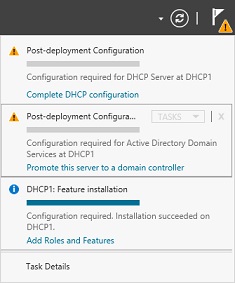
На сторінці Конфігурація развертиваніяМастера настройки доменних служб Active Directory встановіть перемикач Додати новий ліс і потім в поле Ім'я кореневого домена введіть contoso.com.
Натисніть кнопку Далі і потім на сторінці Параметри контролера домену в розділі Введіть пароль для режиму відновлення служб каталогів (DSRM) введіть пароль в поле Пароль і Підтвердження пароля. Переконайтеся, що прапорці DNS-сервер (Domain Name System) і Глобальний каталог (GC) встановлені, і потім натисніть кнопку Далі.
Натисніть кнопку Далі чотири рази, переконайтеся, що на сторінці відображається повідомлення Всі перевірки необхідних компонентів виконані успешно.Чтоби запустити установку, натисніть кнопку "Встановити". і потім натисніть кнопку Встановити.
Для завершення процесу установки комп'ютер буде автоматично перезавантажений.
Увійдіть, використовуючи локальну обліковий запис адміністратора.
Щоб налаштувати відношення відпрацювання відмови, виконайте наступні дії.
На сервері DHCP2 відкрийте консоль DHCP, клацніть правою кнопкою миші область DHCP Contoso-scope1 і потім виберіть Налаштування відпрацювання відмови.
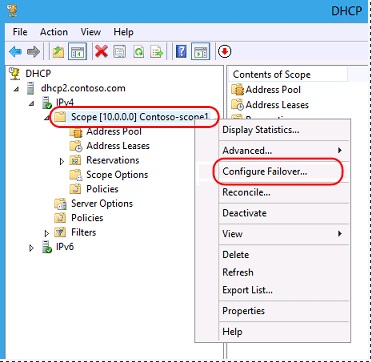
У майстра настройки відпрацювання відмови натисніть кнопку Далі.
На сторінці Вкажіть сервер-партнер для відпрацювання відмови в поле Сервер-партнер введіть dhcp1.contoso.com і потім натисніть кнопку Далі.
На сторінці Створіть нове ставлення відпрацювання відмови введіть ім'я в поле Ім'я відносини або скористайтеся стандартною (dhcp2.contoso.com-dhcp1.contoso.com).
В поле Загальний секрет введіть загальний секрет для відносини відпрацювання відмови (приклад: секрет).
В поле Максимальний час попередження для клієнта введіть значення 0 (годинник) і 1 (хвилини).
Максимальний час попередження для клієнта (MCLT) - це додатковий час, який виділяється DHCP-клієнта після закінчення терміну оренди DHCP. Значення MCLT передається з основного на додатковий сервер в повідомленні CONNECT і являє собою максимальний період часу, на який один сервер може продовжити оренду для клієнта за межі терміну, відомі сервера-партнеру.
Використане тут значення MCLT - 1 хвилина - призначене тільки для цілей лабораторії тестування, щоб прискорити продовження оренди клієнтом. У виробничому середовищі слід використовувати більш тривалий термін MCLT, наприклад 1 годину.
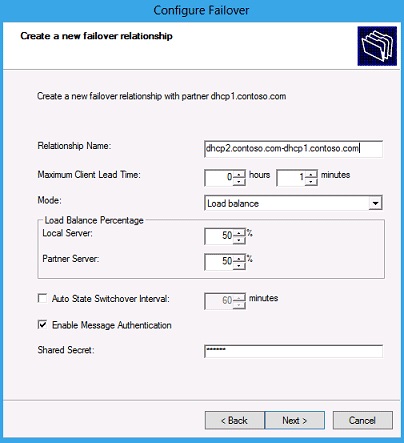
Натисніть кнопку "Далі. а потім - кнопку Готово.
Переконайтеся, що налаштування відпрацювання відмови успішно завершена, і натисніть кнопку Закрити.
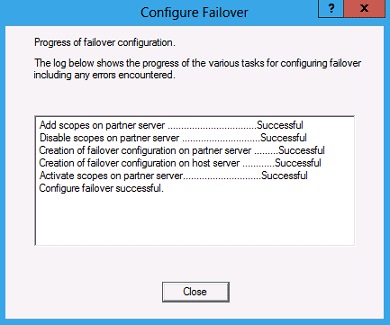
На сервері DHCP1 поновіть консоль DHCP і переконайтеся, що область DHCP, налаштована на DHCP2, тепер відображається на DHCP1.
Після настройки відносини відпрацювання відмови на DHCP-сервері в консолі DHCP відображаються відомості про ставлення відпрацювання відмови.
На сервері DHCP1 або DHCP2 відкрийте консоль DHCP, клацніть правою кнопкою миші область DHCP Contoso-scope1 і потім виберіть пункт Властивості.
Відкрийте вкладку Відпрацювання відмови і перевірте відомості. Переконайтеся, що в полях Стан цього сервера і Стан сервера-партнера відображається значення Звичайне.
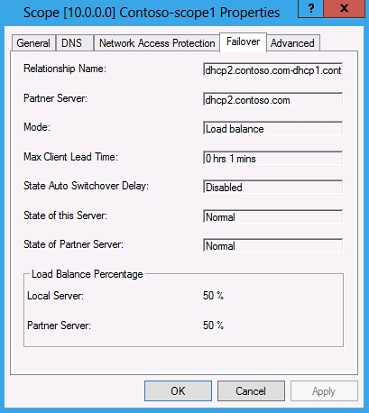
Зверніть увагу, що ви можете змінювати і видаляти ставлення відпрацювання відмови.
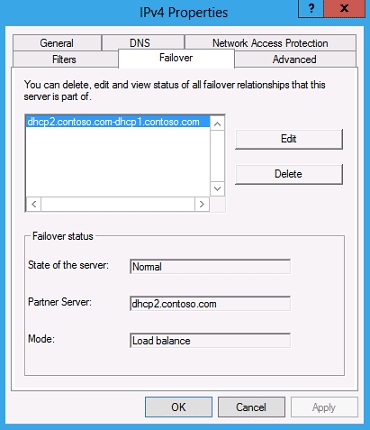
Залиште діалогове вікно відкритим для виконання наступної процедури.
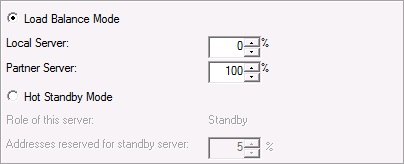
Двічі натисніть кнопку ОК. дочекайтеся завершення терміну оренди DHCP на Client1 і потім знову введіть команду ipconfig / all в вікні Windows PowerShell.